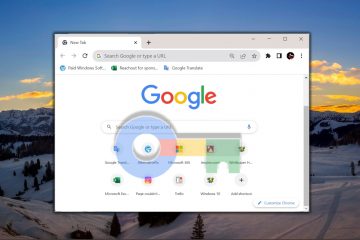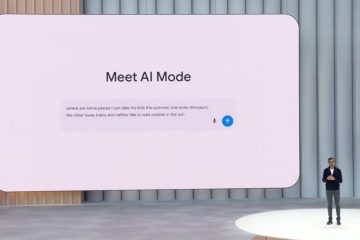Digitare il simbolo dei gradi su un laptop Windows 10 ti aiuta a inserire temperature, angoli e valori scientifici in modo accurato. Le tastiere compatte dei laptop spesso nascondono i tasti necessari per le scorciatoie, quindi sono necessari alcuni metodi affidabili.
Di seguito sono riportate istruzioni dettagliate che funzionano su qualsiasi laptop Windows 10, inclusi i modelli senza tastierino numerico dedicato.
1) Utilizza il codice Alt (°)
Questo metodo funziona quando il tuo laptop supporta l’immissione numerica. Tieni premuto Alt e digita 0176 sul tastierino numerico. Ora rilascia Alt per inserire °.

Se il tuo laptop nasconde il tastierino numerico all’interno dei tasti delle lettere, devi prima attivare il layout incorporato.
2) Usa il pannello emoji di Windows
Questo metodo funziona su ogni Windows 10 computer portatile. Premi il tasto Windows +. (periodo). Successivamente, seleziona la scheda Simboli e fai clic sul simbolo del grado per inserirlo.

3) Copia e incolla il simbolo del grado
Se non riesci a digitare il simbolo del grado sulla tastiera, puoi copiare il simbolo qui sotto e incollarlo ovunque: (°)
Questo metodo aiuta quando le scorciatoie o le funzioni del tastierino numerico non rispondono.
4) Abilita il tastierino numerico nascosto
Alcuni laptop includono numeri all’interno dei tasti delle lettere. Se utilizzi questi tipi di laptop, premi Fn + Bloc Num per abilitare il tastierino numerico incorporato. Successivamente, tieni premuto Alt e digita 0176 utilizzando il tastierino numerico attivato.
Infine, premi di nuovo Fn + Bloc Num per disabilitarlo una volta terminato.
5) Usa mappa caratteri
La mappa caratteri ti consente di inserire qualsiasi simbolo indipendentemente dal layout della tastiera. Basta premere il tasto Windows e digitare Mappa caratteri. Successivamente, seleziona Visualizzazione avanzata e cerca laurea. Infine, fai clic su Copia e incollalo nel documento.
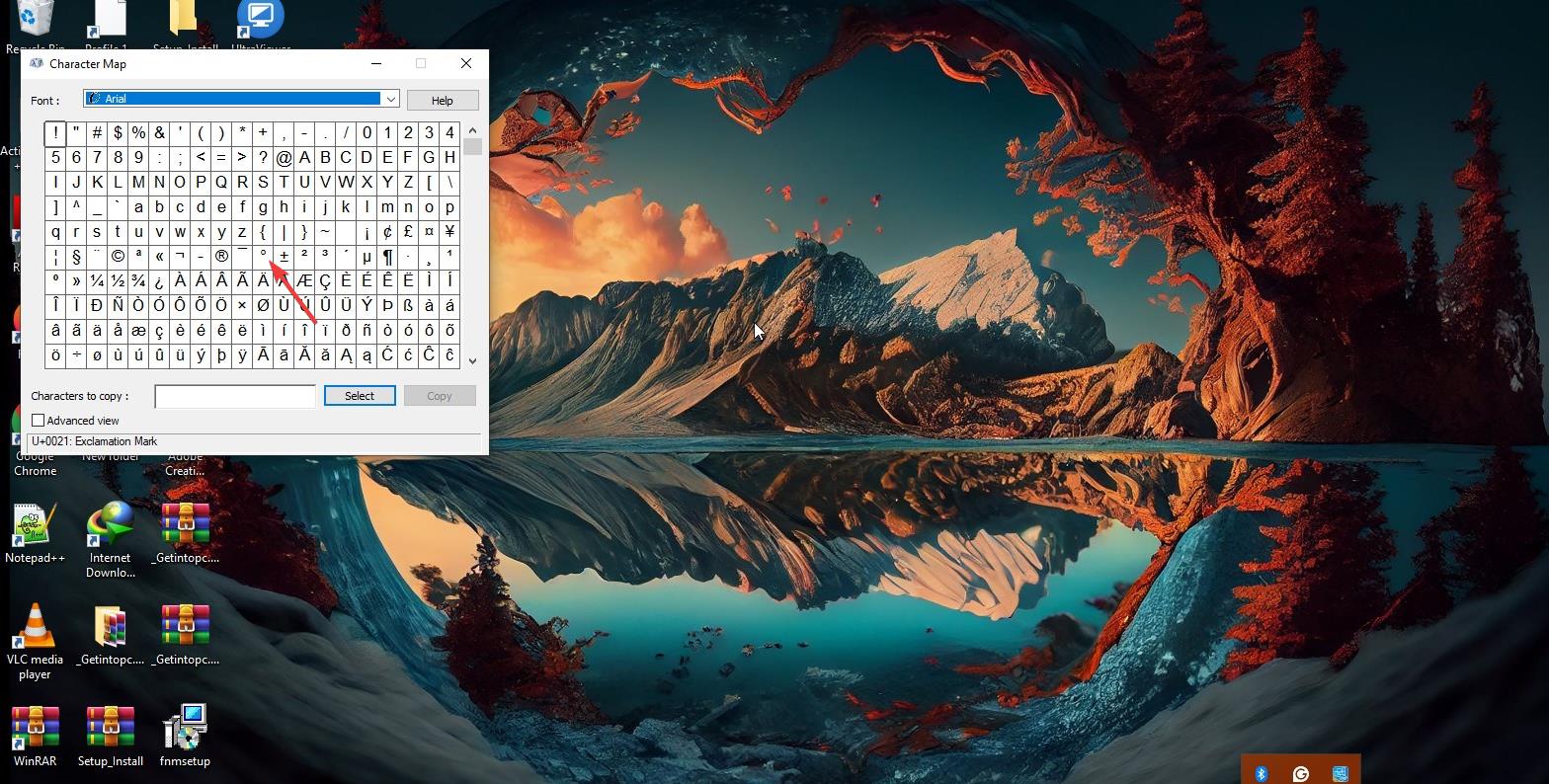
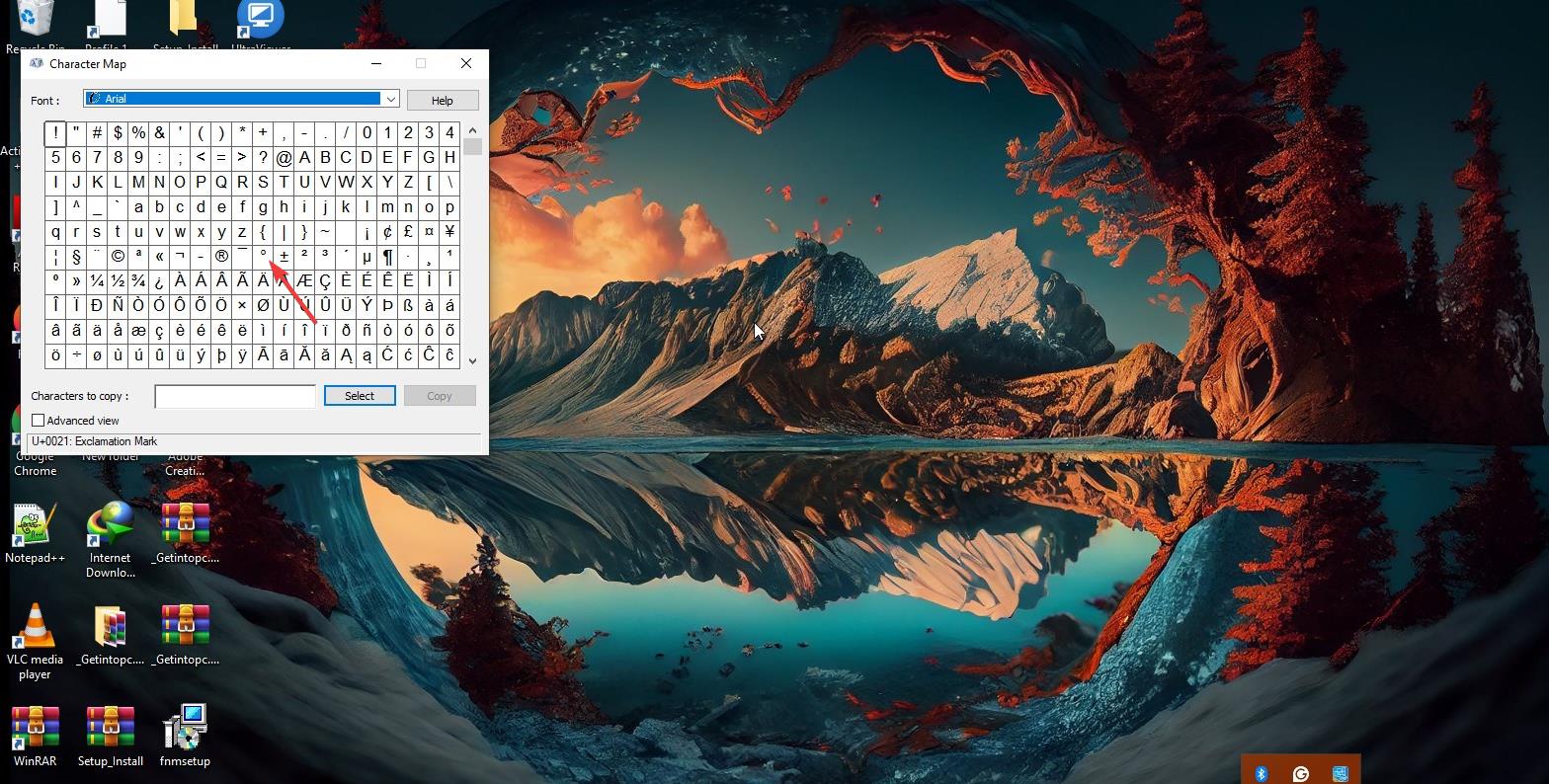
6) Utilizza i layout di tastiera con °
Il passaggio ai layout USA-Internazionale o Regno Unito ti consente un accesso più semplice ai simboli. Apri Impostazioni > Ora e lingua > Lingua. Ora aggiungi un layout con accesso migliorato ai simboli.
7) Modi specifici dell’app per inserire il simbolo del grado
Inserisci il simbolo del grado in Word e PowerPoint
Apri Inserisci > Simbolo > Altri simboli e seleziona Supplemento Latin-1 dall’elenco del sottoinsieme. Successivamente, fai clic sul simbolo del grado e scegli Inserisci.
Inserisci il simbolo del grado in Excel
Seleziona una cella e vai su Inserisci > Simbolo. Successivamente, fai clic sul simbolo della laurea, quindi su Inserisci.
Inserisci il simbolo della laurea in Google Documenti
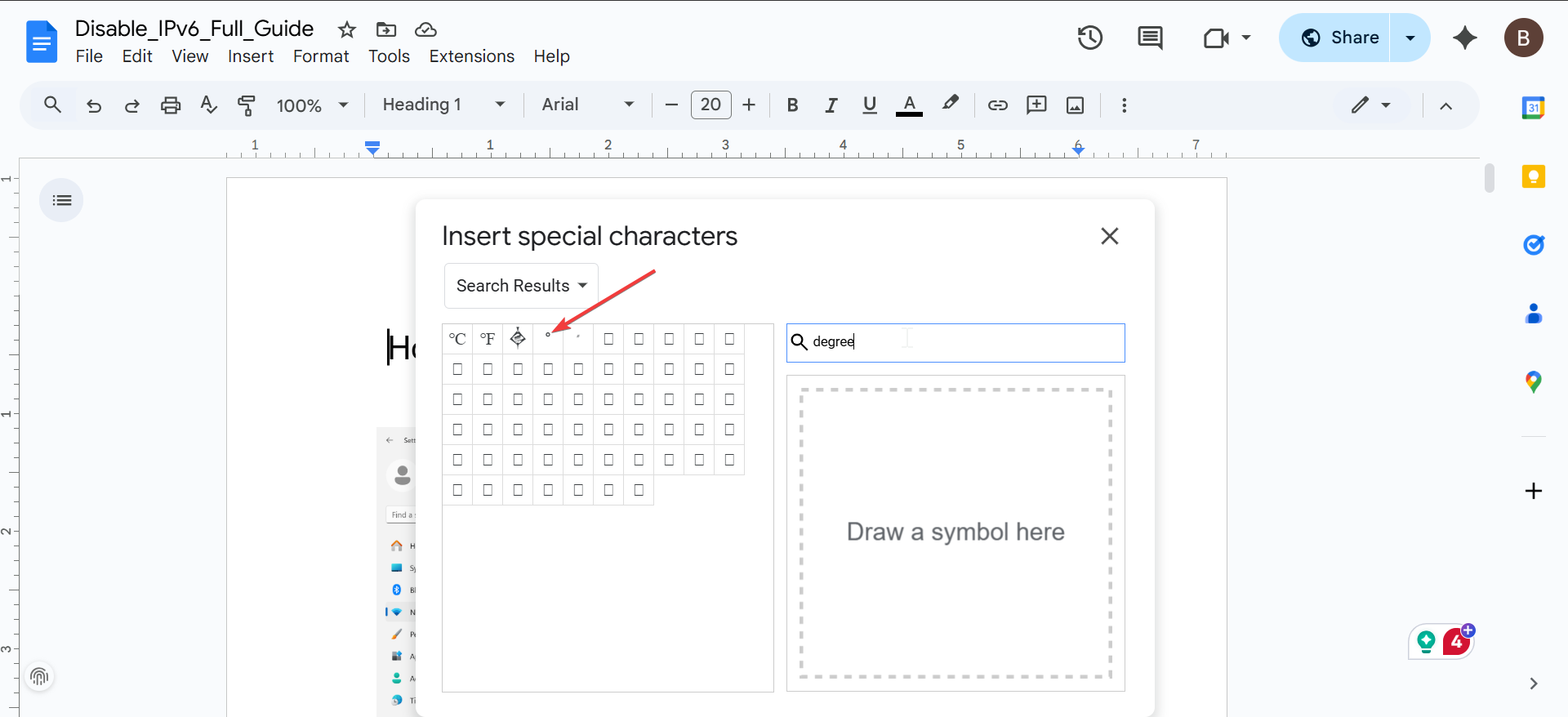
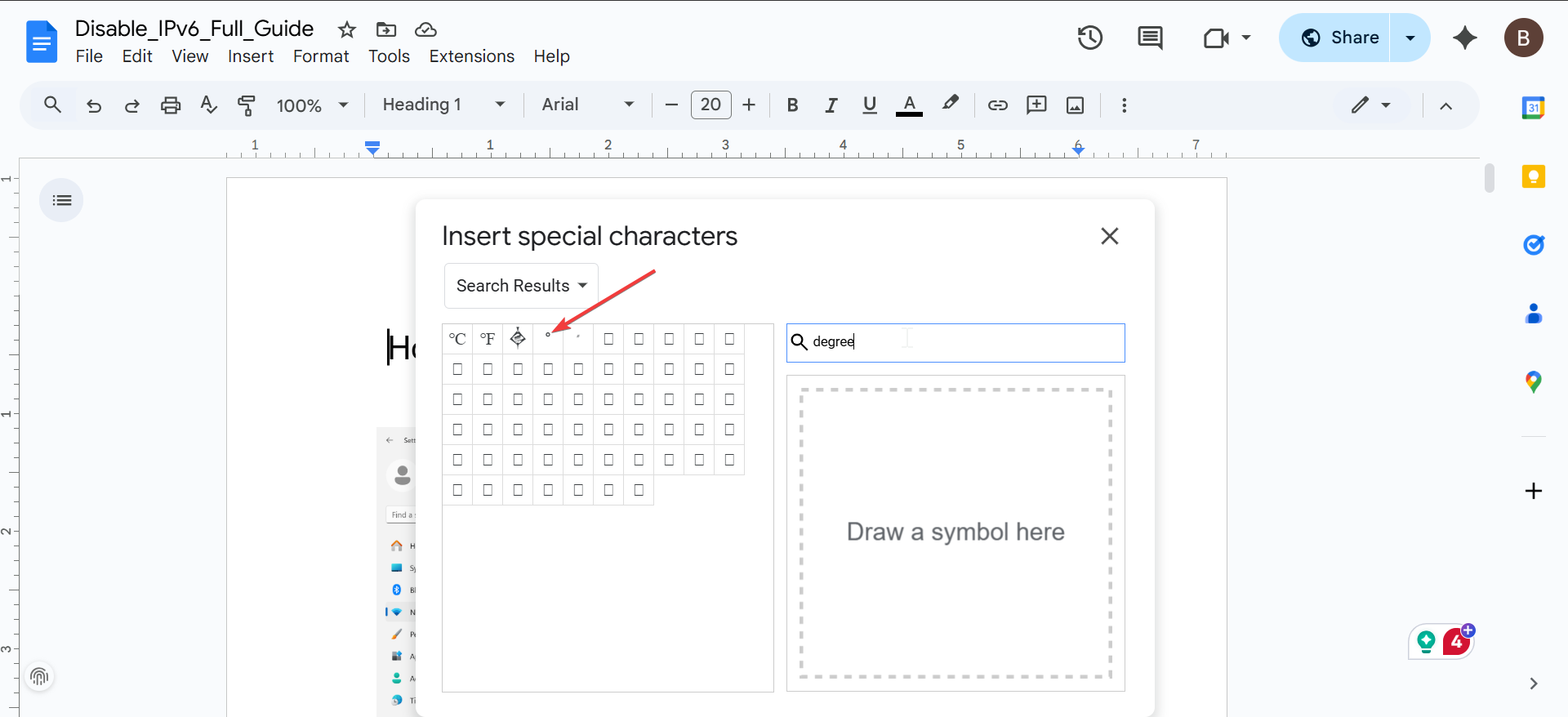
Apri Inserisci > Simbolo > Caratteri speciali e cerca laurea. Fai clic sul simbolo ° per aggiungerlo.
8) Risoluzione dei problemi quando il simbolo del grado non viene digitato
Controlla se i codici Alt sono abilitati: alcuni layout bloccano i codici Alt. Passa a un layout standard americano prima di riprovare. Conferma lo stato Bloc Num o Fn-Bloc Num: i tastierini numerici incorporati richiedono Bloc Num per attivare i tasti numerici. Accendilo e riprova il codice Alt. Passa a un layout di tastiera diverso: layout come USA-Internazionale e Regno Unito gestiscono l’inserimento dei simboli in modo diverso. Provarli ciascuno per confermare ciò che funziona meglio. Utilizza l’inserimento Unicode nelle app supportate: programmi come Word accettano le scorciatoie Unicode. Digita 00B0, quindi premi Alt + X per convertirlo in °.
Ulteriori suggerimenti per una digitazione più rapida dei simboli dei gradi
Crea una scorciatoia per la correzione automatica in Word: sostituisci un codice breve come deg con ° per automatizzare l’inserimento dei simboli. Aggiungi ° alla cronologia degli appunti di Windows: premi il tasto Windows + V per abilitare la cronologia degli appunti, quindi mantieni ° salvato per un uso ripetuto. Salva il simbolo in uno strumento snippet: un espansore di testo o un widget per le note ti tengono ° pronto ogni volta che ne hai bisogno.
Domande frequenti
Perché Alt + 0176 non funziona sul mio laptop? Il tuo laptop potrebbe non avere un tastierino numerico attivo oppure NumLock potrebbe essere disabilitato. Alcuni layout di tastiera bloccano anche i codici Alt.
Posso digitare il simbolo della laurea senza codici? Sì. Il pannello delle emoji e dei simboli di Windows inserisce ° con due clic.
Cambia layout di tastiera è utile? Sì. Diversi layout gestiscono i caratteri speciali in modo diverso, quindi il cambio può ripristinare il simbolo.
Posso utilizzare ° in qualsiasi applicazione? Sì. Copia-incolla e Mappa caratteri funzionano in tutte le app di Windows 10, inclusi i programmi legacy.
Riepilogo
Utilizza Alt + 0176 quando il tuo laptop supporta l’input numerico. Premi il tasto Windows +. per selezionare ° dal pannello degli emoji e dei simboli. Copia e incolla il simbolo ° quando le scorciatoie falliscono. Abilita il tastierino numerico incorporato per i laptop senza tastierino numerico. Inserisci ° tramite i menu di Word, Excel, PowerPoint o Google Documenti.
Conclusione
Puoi digitare il simbolo del grado su qualsiasi laptop Windows 10 utilizzando una combinazione di scorciatoie, strumenti integrati e menu specifici dell’app. Quando i codici Alt falliscono, il pannello emoji, la mappa caratteri o il metodo copia-incolla ti danno risultati immediati.
Con questi passaggi, puoi inserire temperature, angoli e notazioni scientifiche in modo rapido e coerente su qualsiasi modello di laptop.